文本转换成表格内容
 在Word中选中需要转换成表格的文本内容,选择“插入”-“表格”-“文本转换成表格”命令。
在Word中选中需要转换成表格的文本内容,选择“插入”-“表格”-“文本转换成表格”命令。

 在弹出的“将文字转换成表格”的对话框中,在“文字分隔位置”选区中根据文本使用的分隔符点选匹配的分隔符。这里我们点选“空格”分隔符,最后单击“确定”按钮。
在弹出的“将文字转换成表格”的对话框中,在“文字分隔位置”选区中根据文本使用的分隔符点选匹配的分隔符。这里我们点选“空格”分隔符,最后单击“确定”按钮。
提示:在“将文字转换成表格”的对话框中,点选“文字分隔位置”选区中的“段落标记”则只能形成单列表格;点选“逗号”、“空格”、“制表符”、“其他字符”则可以形成多列的表格。
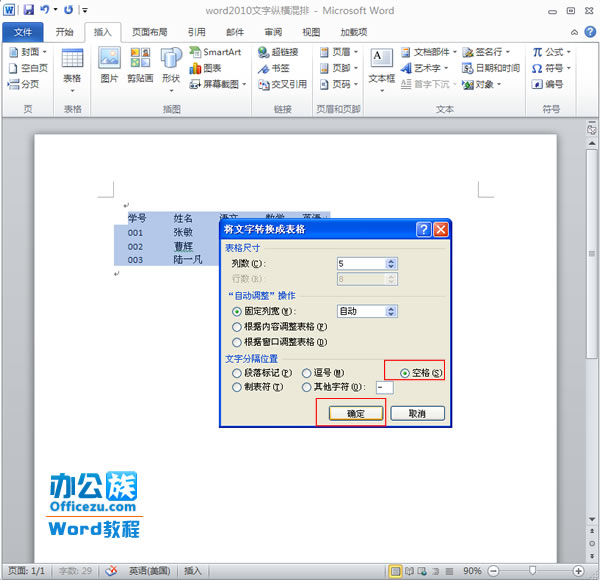
 如图所示,可以看到我们的文本就转换成表格内容了。
如图所示,可以看到我们的文本就转换成表格内容了。
如何在Word中隐藏表格线
为了某种板式设计的需要,比如对齐文字、分割版面、图文混排等,我们会在Word中使用表格来规范编辑内容。编辑好文字或图片内容后,就需要对表格线就行隐藏。如何隐藏表格线呢?这就是

表格内容转换为文本
 选中需要将表格内容转换成文本的表格,选择“表格工具”-“布局”-“数据”-“转换成文本”命令。
选中需要将表格内容转换成文本的表格,选择“表格工具”-“布局”-“数据”-“转换成文本”命令。

 在弹出的“表格转换成文本”对话框中,根据表格中使用的分隔符选择文字分隔符,这里我们选择“制表符”,然后单击“确定”按钮即可。
在弹出的“表格转换成文本”对话框中,根据表格中使用的分隔符选择文字分隔符,这里我们选择“制表符”,然后单击“确定”按钮即可。
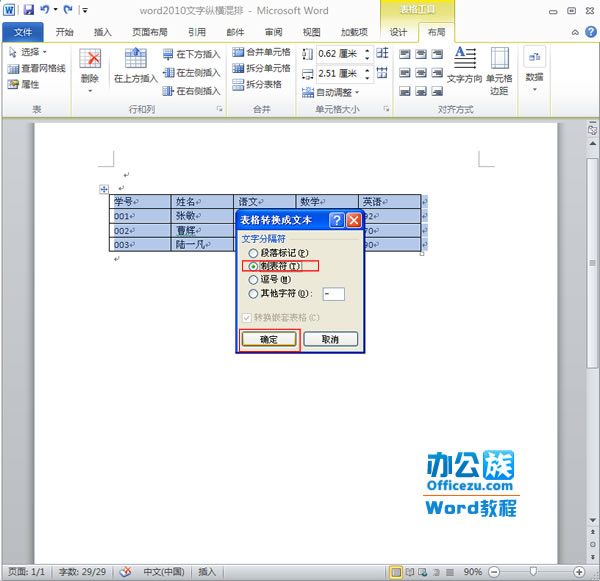
 如图所示,刚选中的表格内容就转换成文本了。
如图所示,刚选中的表格内容就转换成文本了。
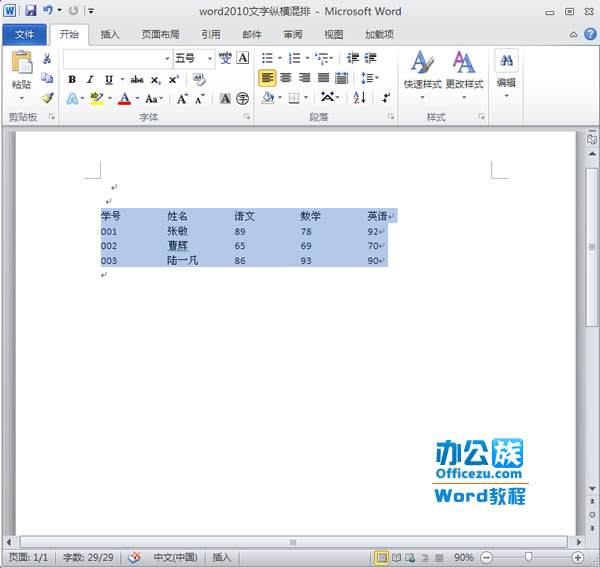
Word 2013文档中设计作文稿纸格式的方法
家里有孩子在上小学?经常要写作文吧,是不是每次都去文具店里买作文稿纸呢?其实我们可以自己用Word文档设计出作文稿纸格式再打印出来,随便小孩子书写啦,最重要的是还可以为小孩




